


平常我们在给win7电脑设置好开机密码之后,就不怎么会去修改密码了,但是有些小伙伴觉得长时间不修改密码的话电脑的安全指数就会降低,那么win7怎么修改开机密码呢?针对这个问题小编今天来给大家讲解一下win7怎么修改开机密码的方法,一起来看看吧。
win7修改开机密码的方法:
第一步:双击打开“计算机”。
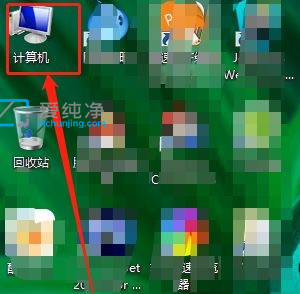
第二步:找到“打开控制面板”,如图所示。
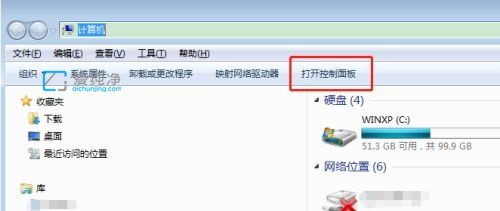
第三步:接着在图示位置找到并进入“用户账户”。
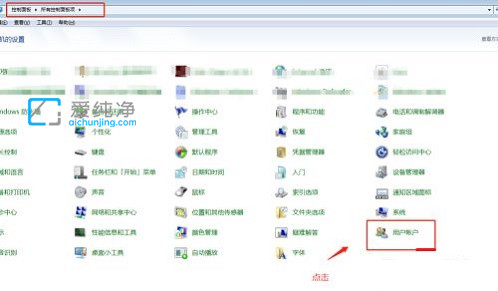
第四步:点击左侧的“更改密码”。
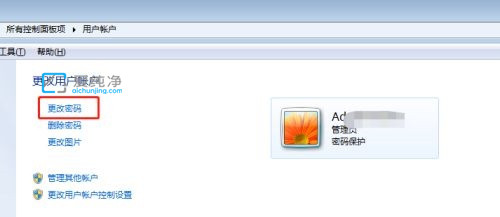
第五步:在上方输入旧密码,下面2个文本框中输入新密码。
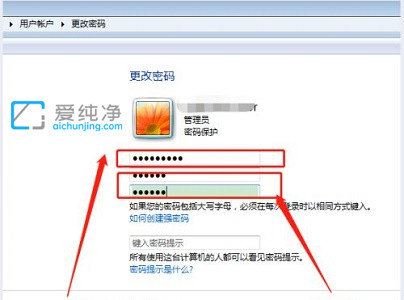
第六步:最后点击图示的“更改密码”就可以保存了。
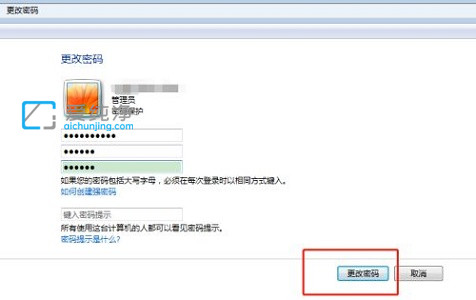
| 留言与评论(共有 条评论) |